Bir fotoğraftan kanıt nasıl kaldırılır? Rahatsız edici filigranları veya prova metinlerini kaldırarak estetik görüntüler elde etmek istiyorsanız, bunu çeşitli yollarla yapabilirsiniz. Çevrimiçi araçlar, indirilebilir yazılımlar veya mobil uygulamalar olsun. Bu eğitim, tercih ettiğiniz herhangi bir platformu kullanarak ana kopya filigranlarından kurtulmanın en etkili yollarını vurgular.
Bölüm 1. Fotoğraf Kanıtları Nelerdir?
Fotoğrafçılık süreçlerinde fotoğraf provaları, fotoğrafçı ile müşteri arasında bir aracı görevi görür ve fotoğrafların son dokunuşundan önce böyle bir incelemeye olanak tanır. Bu provaların çoğu, seans sırasında çekilen tüm çekimleri, örneğin ışığın çıkarılması veya eklenmesi gibi bazı ayarlamalarla içerir, ancak çok ayrıntılı değildir. Bunlar, elektronik formatta görüntülerle yazılı belgeler veya web sitesinde görüntülenen görüntüler olarak gelebilir. Görüntüleri inceleme ve seçim yapma sürecinde araç olarak çeşitli türde fotoğraf provaları vardır:
1. Dijital Kanıtlar: Dijital provalar en popüler prova türüdür. Düşük çözünürlüklü görüntüler olarak sunulurlar ve genellikle e-posta veya çevrimiçi bir galeri aracılığıyla gönderilirler. Yalnızca kişisel bilgisayarları olan kişilerin istedikleri görüntüleri görüntülemelerine ve seçmelerine izin verirler.
2. Basılı Provalar: Bunlar, çoğunlukla küçük boyutlarda veya temas sayfaları olarak basılan fotoğrafların sert kopyalarıdır. Müşterilerin seçim yapmadan önce görüntüleri incelemesi gereken geleneksel fotoğrafçılıkta kullanılırlar.
3. Filigranlı Kanıtlar: Bunlar, fotoğraflardaki fikirleri kapsayacak şekilde belirlenen korumalardır. Ayrıca, filigranlı olan bu provalardaki resimlerin, satın alma veya son adımda onay verilene kadar hiç kimsenin kullanmamasını sağlarlar.
4. Düzenlenmemiş Provalar: Bu fotoğraflar genellikle rötuşsuz veya çok az rötuşlanmış olup doğrudan kameradan çekilmiştir; bu da müşterilere önemli bir post prodüksiyon işlemi yapılmadan önce çekilen fotoğrafları görme şansı verir.
5. Düzenlenmiş Kanıtlar: Bazı fotoğrafçılar, müşterilere nihai ürün hakkında daha iyi bir fikir vermek için pozlama ve beyaz dengesi gibi temel düzeltmeleri içeren hafifçe düzenlenmiş provalar sunar.
Bölüm 2. Kanıt Filigranlarını Kaldırma Yöntemleri
1. AVAide Filigran Temizleyici (Çevrimiçi)
AVAide Filigran Sökücü yüksek kaliteyi korurken görüntülerden kanıt filigranlarını ortadan kaldırmak için etkili bir çevrimiçi çözümdür. Bu araç, görüntünün çevresindeki dokuların yeniden yapılandırılması ve analizi yoluyla görüntü filigranlarını mükemmel bir şekilde ortadan kaldırır. Bu araç, hem amatörler hem de profesyoneller için yararlı olan JPG, PNG ve hatta GIF formatlarına uygulanabilir.
Ana Özellikler:
• Yapay zeka teknolojisi, görselle ilgili herhangi bir sorun yaşamadan logoyu kaldırabilir.
• JPG, PNG ve GIF gibi diğer formatları da destekler.
• 256-bit SSL Ücretsiz güvenliğe sahiptir.
• Fast in Action, hızlı sonuçları garantilemek için hem yapay zekayı hem de donanımı kullanır.
Prosedür:
Aşama 1Bir web tarayıcısı açın ve AVAide Watermark Remover sitesine gidin.
Adım 2Sitede, üzerinde "Etiket" yazan bir düğme bulunan bir ana sayfa göreceksiniz. Bir Fotoğraf SeçinDosyanızı cihazınızın hafızasından bulabilir veya yükleme alanına tıklayıp oraya sürükleyebilirsiniz.
Aşama 3Resim açıldığında, filigranı tanımlamak için imleci kullanın. AI yazılımı silinmek üzere işaretlenmiş bir alanı vurgulayacaktır. Ancak, çalıştırılmamış bulursanız, bölümdeki fırçayı veya seçim araçlarını kullanarak daha fazla ayarlayabilirsiniz.
4. AdımFiligran seçildikten sonra, Kaldırmak İşlemi başlatmak için düğmeye basın. AI, sorunsuz bir şekilde çıkarılmasını sağlamak için kanıtların etrafındaki renkleri ve dokuları analiz edecektir.
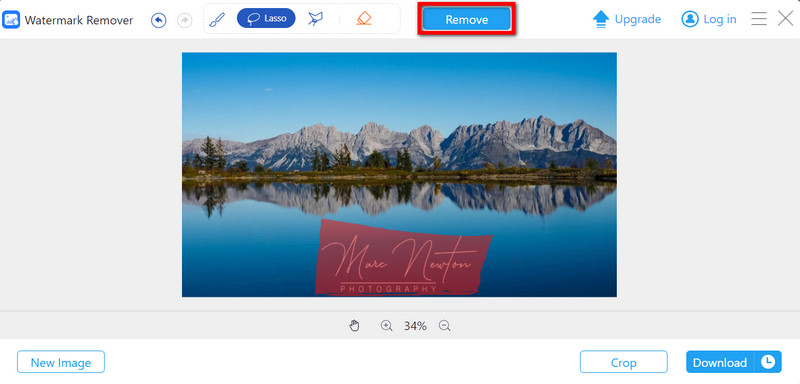
Adım 5Son olarak işlenmiş görüntü indirilmeye hazır olacaktır. Tıklayın İndirmek Filigran içermeyen görseli cihazınıza kaydetmek için düğmeye basın.
2. GIMP (Windows/Mac)
GIMP, Windows ve Mac OS'de çalışan ve birçok filigran kaldırma aracının yanı sıra ücretsiz ve açık kaynaklı bir programdır. görüntü gürültüsünü gidermeAncak bu yazılım bu amaç için tasarlanmamış olsa da, klon damgası veya iyileştirme fırçası gibi birçok aracı, kullanıcının görüntüler üzerinde yüksek kaliteli düzenlemeler yapmasına olanak tanır.
Ana Özellikler:
• Her ikisi de ücretsizdir ve başkaları tarafından düzenlenebilir ve değiştirilebilir.
• Bazı özellikler arasında klon damgası ve iyileştirme fırçası kullanılarak filigranlı görüntülerin manuel olarak kaldırılması yer alır.
• JPG, PNG, GIF ve daha birçok dosya uzantısını destekler.
• Katmanlama ve maskeleme işlemlerini içeren düzenleme yapılabilir.
Prosedür:
Aşama 1Web tarayıcınızı açın ve resmi GIMP web sitesini arayın. Makinenize bağlı olarak Windows veya Mac için yükleyiciyi indirin. Fotoğraf yükleniyor ve yazılımı yüklemek için ekrandaki talimatları izleyin.
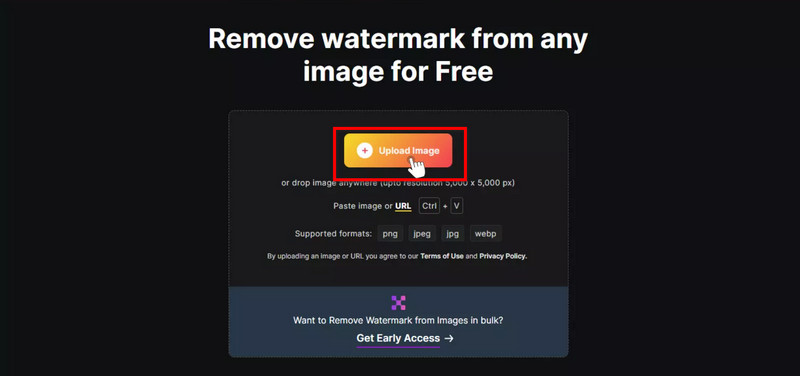
Adım 2GIMP'i çalıştırın ve seçin Dosya > Açık filigranı düzenlemek istediğiniz resmi içe aktarmak için. Başka bir seçenek olarak, resim GIMP'nin çalışma alanına sürüklenebilir.
Aşama 3Seç Klon Damgası Araçlar paletinden aracı seçin veya basın CTutarken Ctrl, örnek almak istediğiniz filigranın yakınındaki görsel alanına tıklayın.
4. AdımFiligranın tüm izlerinin kaldırıldığından emin olmak için yakınlaştırın. Gerekirse, düzenlemeleri iyileştirmek için Klon Damgası ve İyileştirme araçlarını kullanın.
Adım 5Filigran kaldırıldıktan sonra, tıklayın Dosya > Farklı Dışa Aktar Resminizi kaydetmek için. İstediğiniz formatı seçin ve tıklayın Resmi İndir.
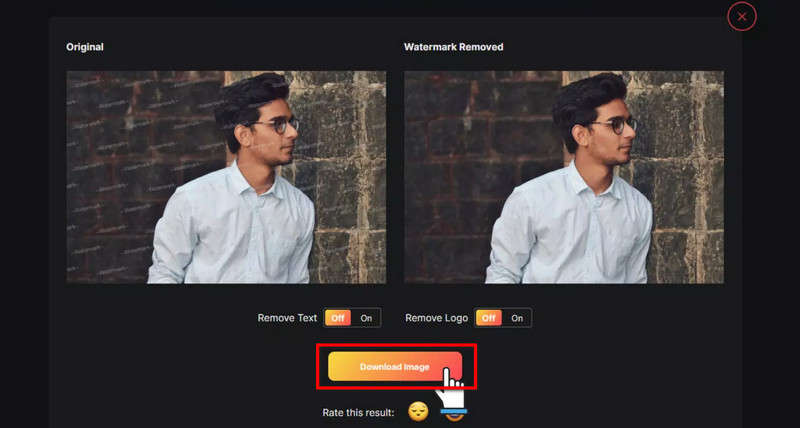
3. Snapseed (iOS/Android)
Snapseed, ödeme onayı gerektirmeyen ve iOS ve Android cihazlara indirilebilen güçlü bir resim düzenleme uygulamasıdır. Uygulama içinde, fotoğraflardaki filigranları silmek için Healing Tool'a sadece birkaç kez dokunmanız yeterli olacaktır. Düzeni, teknik olmayan kullanıcıların bile araçları kolayca kullanabilmesi için tasarlanmıştır.
Ana Özellikler:
• Ücretsizdir ve iOS ve Android'de bulunabilir.
• Kullanıcılara fotoğraflardaki filigranları silebilmelerini sağlayan bir İyileştirme Aracı sunar, bu da onu iyi bir araç haline getirir fotoğraf leke giderici.
• JPG, PNG ve diğerleri dahil olmak üzere birden fazla resim formatını destekler.
• Kullanımı kolaydır.
Prosedür:
Aşama 1App Store'u (iOS) veya Google Play Store'u (Android) açın ve Snapseed'i bulun. Uygulamayı cihazınıza yükleyin.
Adım 2Uygulamayı açın ve dokunun + Ana sayfanın üst kısmında bulunan butonu kullanarak galerinize filigranlı bir fotoğraf yükleyebilirsiniz.
Aşama 3Önce, simgesine dokunun Araçlar Ekranın alt kısmındaki düğmeye tıklayın ve öğeler listesinde, İyileştirmeBu İyileştirme Aracı, resminizin istenmeyen kısımlarından hızla kurtulmanıza yardımcı olacaktır.
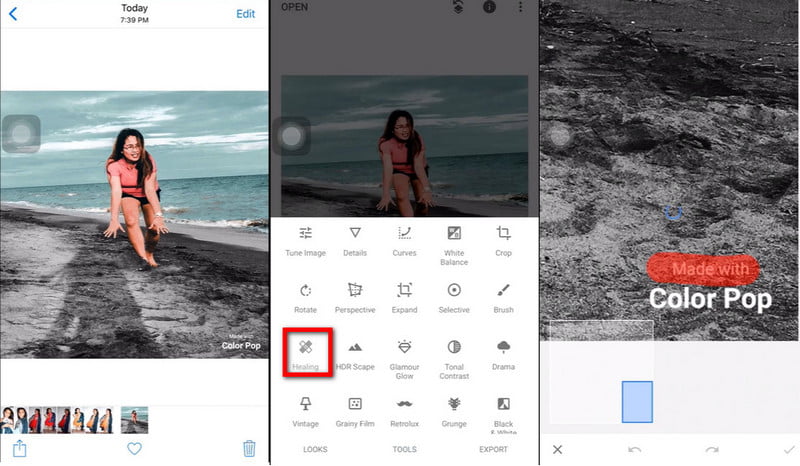
4. AdımGerekirse, daha doğru bir düzeltme yapmak için seçili alanı büyütün. Filigranın bulunduğu alana parmağınızla dokunun ve sürükleyin. Snapseed, filigranı güzelce gizlemek için komşu pikselleri doku olarak kullanacaktır.
Adım 5Sonuç mükemmel değilse, düzenlemelerinizi ayarlamak için Geri Al veya Yinele düğmelerini kullanabilirsiniz. Daha doğru kaldırma için gerekirse yakınlaştırın ve işlemi tekrarlayın.
6. AdımFiligran kaldırıldıktan sonra, öğesine dokunun İhracat sağ alt köşede.

Bu yazıda size yardımcı olabilecek bazı yolları inceledik fotoğraf kanıtlarından kurtulun. İhtiyaçlarınıza uygun bir çevrimiçi araç seçebilirsiniz: Hızlı çalışan muhteşem yapay zeka için AVAide Watermark Remover veya Windows veya Mac'te düzenleme amaçlı AVAide Watermark Remover veya GIMP ücretsiz yazılımı veya telefonlarda anında düzenleme için görüntüleri düzenlemek için Snapseed; tüm bu seçeneklerin avantajları vardır. Bu araçlar ayrıca çirkin görüntülerden kaçınmanıza ve çalışmalarınızın her kullanım için harika ve profesyonel görünmesini sağlamanıza yardımcı olacaktır.

Kalite kaybı olmadan fotoğraflarınızdaki sinir bozucu filigranlardan ve istenmeyen nesnelerden kolayca kurtulun.
ŞİMDİ DENE



